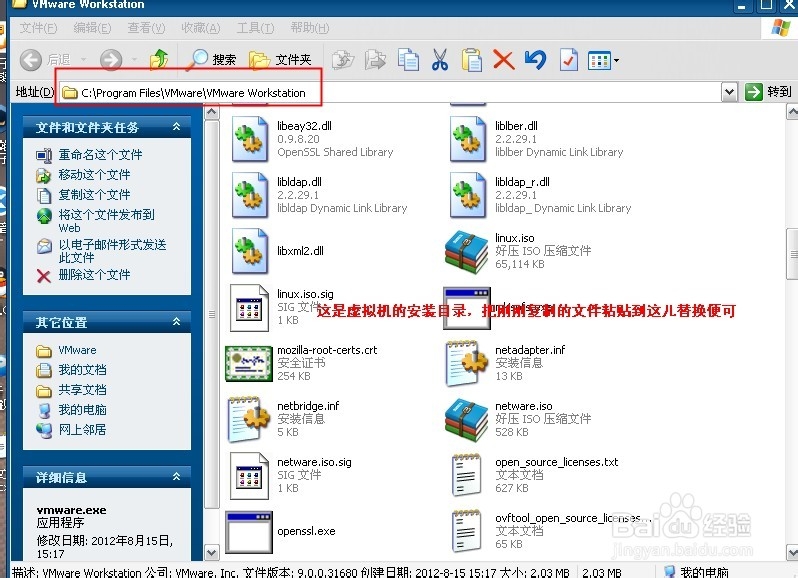此教程非常详细,静XP问奇葩提供,提供虚拟机的下载地址同时,也提供注册机,汉化包等的下载
工具/原料
电脑
虚拟机软件及工具下载安装
1、如图所示,在我们的网站搜索:虚拟机然后下载一共三个需要用到的:虚拟机软件,虚拟机注册机,虚拟机汉化包

2、双击下载的vmware虚拟机进入如下图的界面,开始安装
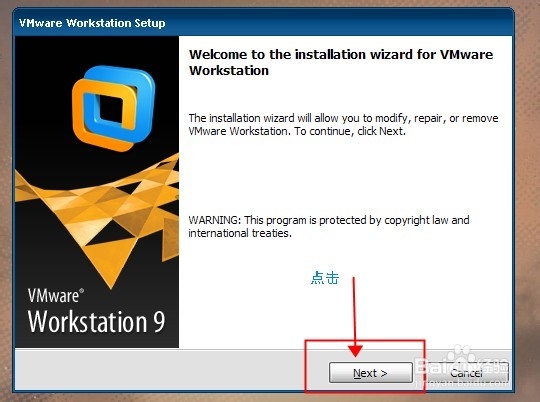
3、选择Typical (典型安装)
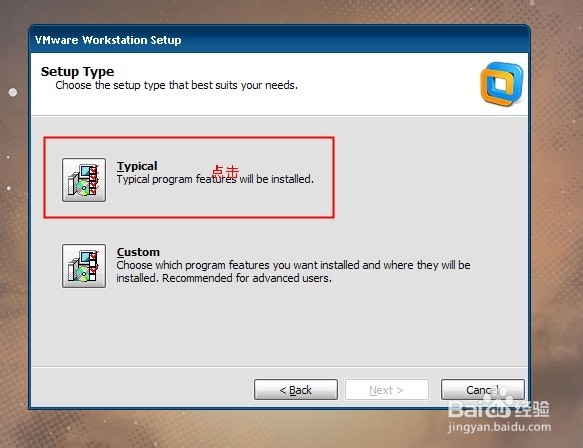
4、下图的中文件意思大概是:坡庥汩赴每次启动虚拟机自动检查更新 我们把勾去掉,不用更新,因为9.0版本的比较好用,不需要更新
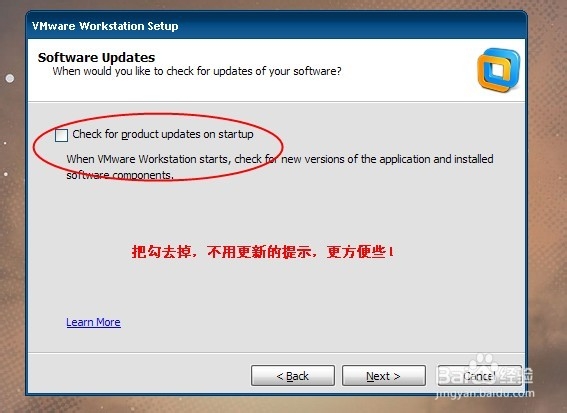
5、下图的英文意思大概是:帮助提高vmware虚拟机 点击否(难得帮了,哈哈)
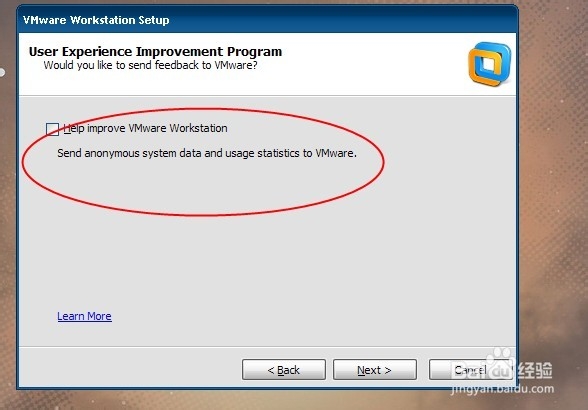
6、下图英文的中文意思已经翻译出来了,如果你需要在哪儿创建快捷方式,那么把选项勾上,如果不需要创建快捷方式的地方请不要打勾!
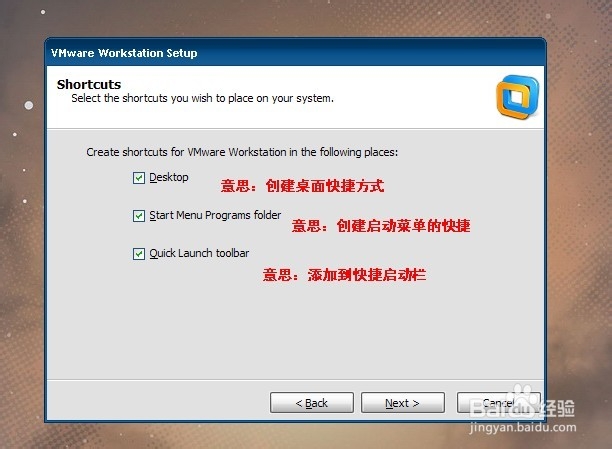
vmware虚拟机的注册
1、下图就是我们下载的虚拟机画陲奴颁注册机,双击打开,然后Generate(注册)一个序列号,把红框框框住的代码复制到粘贴板上然后把此代码复制下图输入序列号的地方

2、在这儿把复制的序列号粘贴到这儿,恭喜你注册成功,虚拟机可以正常使用
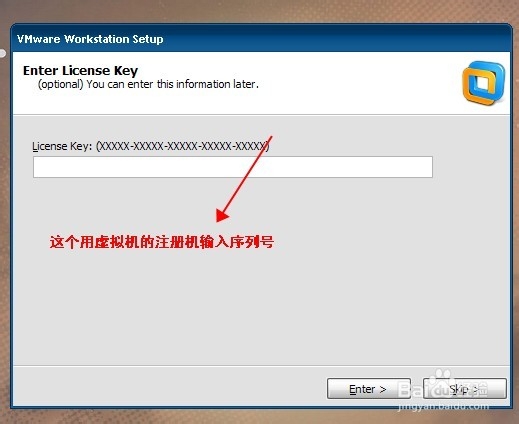
vmware虚拟机的汉化教程
1、下面是我们下载的汉化包打开后的文件,把下面红框框住的复制一下
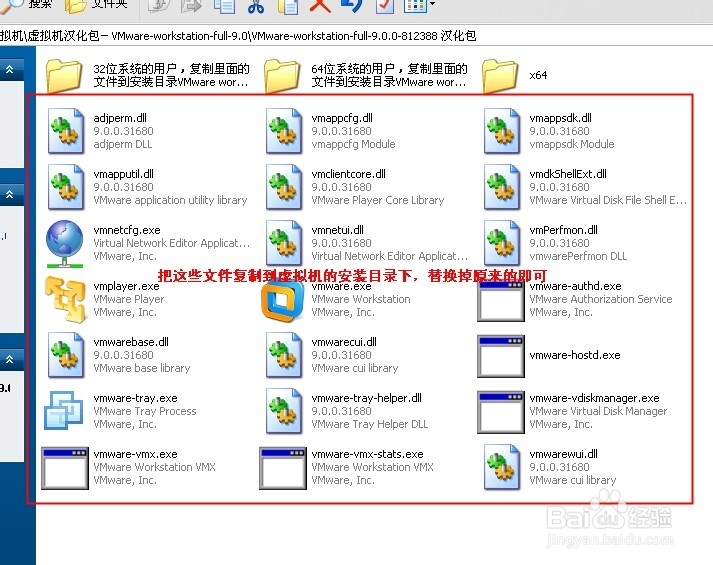
2、然后把虚拟机关掉,一定要关掉,另外按ctrl+alt+del 进入任务管理器,旅邯佤践进程管理里面,关掉所有VM开头的程序(注意:关掉后可能又会出来,反复关,如果实在关不掉,继续下面的操作)
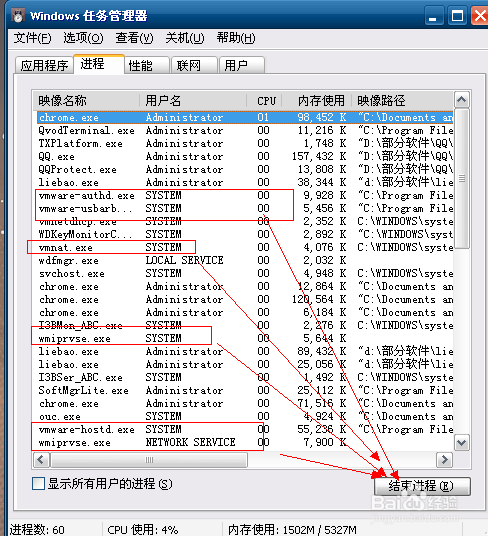
3、用右键点击你的VMWARE快捷方式,然后如图点击,查找目标

4、进入下面的安装目录,把上面复制的文件粘贴到此处,遇到相同的文件选择覆盖就好了。